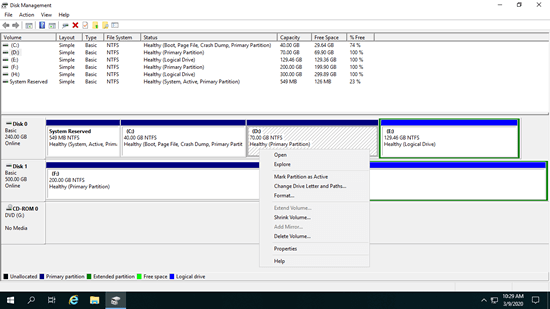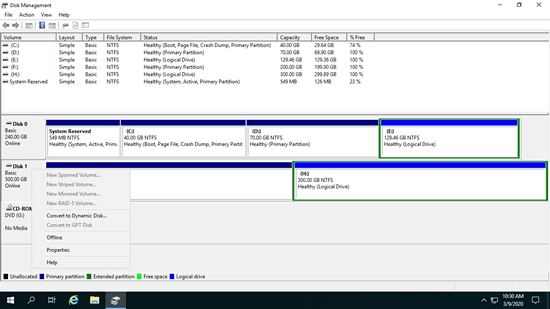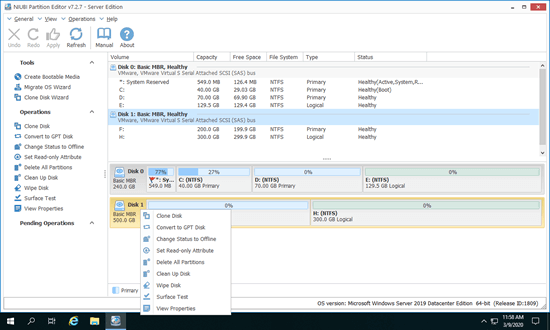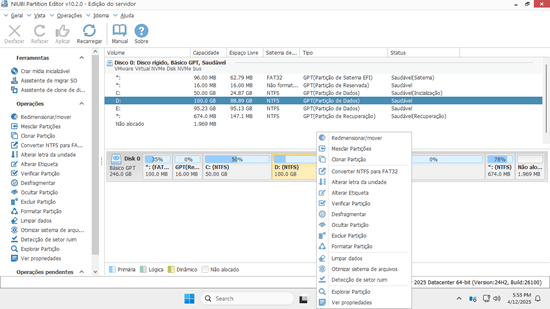Um disco rígido é um componente indispensável em um servidor, quer você esteja usando um disco mecânico, uma unidade de estado sólido (SSD) ou qualquer tipo de matriz RAID de hardware. Antes de salvar arquivos em um disco novo, você deve inicializar o disco, criar partições e formatá-las. Depois de executar o servidor por um período de tempo, pode ser necessário reduzir um volume grande para criar outros adicionais, expandir um volume quando ele estiver ficando sem espaço, ou copiar e substituir o disco por um maior. Portanto, você precisa de um gerenciador de disco confiável para o servidor para ajudar a realizar essas tarefas. Este artigo apresenta a ferramenta de partição de disco gratuita e a melhor para o Windows Server 2019/2022.

Ferramenta gratuita de Gerenciamento de Disco no Server 2019/2022
O mesmo que as versões anteriores, o Windows Server 2019/2022 tem 2 ferramentas nativas para ajudar a gerenciar a partição do disco - Gerenciamento de Disco e diskpart. O Gerenciamento de Disco (diskmgmt.msc) tem interface gráfica, é capaz de criar, excluir, formatar partição, definir partição como Ativa, alterar letra de unidade e caminho. O Diskpart é uma ferramenta de prompt de comando, pode fazer a mesma coisa de uma maneira diferente.
- Como reduzir partição com diskpart no Windows Server 2019
- Como estender volume com diskpart no Windows Server 2019
O que o Gerenciamento de Disco faz no Server 2019/2022
Para uma partição alocada, as opções incluem:
- Novo Volume Estendido
- Novo Volume Listrado
- Novo Volume Espelhado
- Novo Volume RAID-5
- Converter para Disco Dinâmico
- Converter para disco GPT
- Offline
- Propriedades
Para um disco, as opções incluem:
- Abrir o diretório raiz no Explorador de Arquivos
- Marcar partição como Ativa
- Alterar letra da unidade e caminho
- Formatar
- Estender Volume
- Reduzir Volume
- Adicionar Espelho
- Excluir partição
- Propriedades
Recurso avançado do Gerenciamento de Disco
Alterar tamanho da partição:
O mesmo que a versão anterior, o Gerenciamento de Disco do Server 2019 tem as funções Reduzir Volume e Estender Volume para ajudar a redimensionar a partição alocada sem perder dados (na maioria dos casos).
Mas devido a algumas limitações de ambas as funções, o Gerenciamento de Disco não pode estender uma partição reduzindo outra. Além disso, apenas a partição NTFS pode ser redimensionada.
Conversão de disco:
O Gerenciamento de Disco tem a opção de converter o disco entre MBR e GPT, converter o disco entre básico e dinâmico.
No entanto, ele só pode converter um disco básico para dinâmico sem perder dados. Para converter um disco dinâmico para básico ou converter entre MBR e GPT, você deve excluir todas as partições no disco previamente.
Gerenciar volumes dinâmicos:
O Gerenciamento de Disco do Server 2019 é capaz de criar e gerenciar volumes dinâmicos Simples, Espelhado, Listrado, Estendido e RAID 5.
Os volumes de disco dinâmicos consomem recursos significativos do servidor e, se um disco for danificado, todos os dados no volume serão perdidos. Os preços do hardware estão muito mais baixos agora, então a maioria dos servidores usa matrizes RAID de hardware em vez de volumes dinâmicos.
A ferramenta de partição de disco mais segura para o Windows Server 2019/2022
Existem muitos softwares de partição de disco para o Windows Server 2019 e outras versões no mercado, a interface gráfica e as funções são todas semelhantes. Diferente de um programa de apenas leitura de dados, o software de particionamento de disco modificará os parâmetros do disco, partição e arquivos associados. Portanto, existe um risco potencial de danos ao sistema e perda de dados, especialmente ao reduzir, mover e estender partições. É melhor fazer um backup primeiro e executar a ferramenta mais segura.
Melhor do que outras ferramentas de partição de disco, o NIUBI Partition Editor possui tecnologias avançadas para proteger o sistema e os dados:
- Modo Virtual - Todas as operações serão listadas como pendentes para pré-visualização. As partições reais do disco não serão modificadas até que você clique em "Aplicar" para confirmar.
- Cancelar a qualquer momento - Se você aplicou as operações erradas, pode cancelar o processo em andamento sem destruir as partições.
- Reversão em 1 segundo - Se um erro for detectado ao redimensionar uma partição, o servidor reverte automaticamente para o seu status original instantaneamente.
- Clonagem a quente - Clone o disco do sistema sem interromper o servidor e inicialize a partir do disco clonado imediatamente se o disco do sistema falhar.
Baixe esta ferramenta e você verá a janela principal com a estrutura da partição do disco e outras informações à direita. As operações disponíveis para o disco ou partição selecionada estão listadas à esquerda e ao clicar com o botão direito. As operações indisponíveis são ocultadas automaticamente para manter a interface limpa.
Operações disponíveis para o disco inteiro:
- Inicializar disco novo
- Alterar status para offline ou online
- Definir atributo somente leitura
- Limpar disco (não pode ser recuperado)
- Teste de superfície
- Visualizar propriedades
- Clonar disco para migrar dados e SO
- Converter disco MBR para GPT
- Excluir todas as partições
- Limpar disco
Operações disponíveis para uma partição:
- Redimensionar volume (reduzir e estender)
- Mover localização da partição
- Mesclar dois volumes adjacentes em 1 passo
- Otimizar sistema de arquivos
- Copiar volume para espaço não alocado
- Converter partição entre Lógica e Primária
- Converter NTFS para FAT32
- Alterar letra da unidade (como D:)
- Alterar rótulo (adicionar ou modificar nome da partição)
- Definir como Ativa
- Verificar integridade do sistema de arquivos
- Desfragmentar para melhorar o desempenho
- Ocultar do Explorador de Arquivos
- Excluir (arquivos podem ser recuperados)
- Formatar volume para usar como novo
- Limpar (apagar dados permanentemente)
- Teste de superfície (verificar setores defeituosos)
- Explorar (visualizar arquivos/pastas com diretório)
- Visualizar propriedades
O software de partição de disco mais rápido para o Windows Server 2019/2022
Ao selecionar uma ferramenta de partição de disco para o Windows Server 2019/2022, há outro fator que você pode ignorar: a velocidade. Por exemplo, ao reduzir uma partição da direita para a esquerda ou mover uma partição, a posição inicial da partição será alterada e todos os arquivos dentro dela serão movidos para novos locais. Quanto mais arquivos houver na partição, mais tempo o processo levará.
Graças ao seu algoritmo avançado de movimentação de arquivos, o NIUBI Partition Editor é 30% a 300% mais rápido do que outras ferramentas. Isso é especialmente útil quando há um grande número de arquivos e as operações exigem que o servidor seja reiniciado para serem concluídas.